Als ich Mitte diesen Jahres mein Balkonkraftwerk endlich in Betrieb nehmen konnte, habe ich mir eine Möglichkeit gewünscht, die Daten der Stromerzeugung auszuwerten. Durch andere Blogger und Smart Home Enthusiasten wurde ich dabei auf Shelly aufmerksam. Und ich stellte mir die Frage, kann ioBroker Shelly ansteuern und auslesen?
Die kurze Antwort auf diese Frage ist, ja. Natürlich kann man Shelly in ioBroker einbinden und das ist gar nicht mal so schwer, wie du vielleicht im ersten Moment glaubst. Denn die Verbindung zwischen der Komponente und dem System basiert auf MQTT. Und dieses Protokoll ist im Grunde wie fürs Smart Home geschaffen.
In diesem Artikel möchte ich dir zeigen, wie du in ioBroker Shelly Komponenten einrichten kannst. Wir gehen zusammen kurz und bündig die Einrichtung durch. Dabei möchte ich dir auch ein paar Hintergrundinformationen liefern, so dass du die Verbindung zwischen beiden Bausteinen des Smart Homes besser verstehst.
Solltest du am Ende des Artikels noch Fragen haben, dann hinterlasse sie gerne in den Kommentaren. Gerne beantworte ich deine Fragen, sofern ich darauf die passende Antwort kenne. Ich freue mich drauf!

Inhaltsverzeichnis
Kurz und knapp: Was ist Shelly?
Shelly ist eine Marke des Unternehmens Allterco. Das Unternehmen hat sich auf die Bereitstellung von IoT-Produkten spezialisiert und mit der Shelly-Marke* sehr interessante Produkte auf den Markt gebracht. Im Fokus steht dabei die Entwicklung von Lösungen zur Automatisierung von Gebäuden, sowohl im privaten als auch im gewerblichen Bereich.
Dabei haben die Produkte alle etwas gemeinsam. Sie sind unabhängig von anderen Herstellern einsetzbar, da sie auf verschiedene Arten angesteuert und ausgelesen werden können. Unter anderem kann ioBroker Shelly nutzen, um Automationen zu triggern und Informationen zu verarbeiten. Genau das ist ein Punkt, weshalb die Produkte für mich durchaus interessant sind.
Um mit vielen verschiedenen Systemen kommunizieren zu können, hat man den Shelly-Produkten das Protokoll MQTT beigebracht. Wenn du mehr zu diesem Protokoll erfahren möchtest, empfehle ich dir meinen Artikel, in dem ich dir das MQTT-Protokoll erkläre.
Du kannst außerdem mehr über den Shelly Pro 4PM erfahren, denn auch über diesen habe ich bereits einen eigenen Artikel verfasst. Dort erkläre ich dir auch, wie meine genaue Vorstellung vom Einsatz des Produkts ist und weshalb er für diesen Fall vielleicht doch nicht so ideal ist, wie ich ursprünglich gedacht habe.
- 𝟰-𝗞𝗮𝗻𝗮𝗹-𝗗𝗜𝗡-𝗦𝗰𝗵𝗶𝗲𝗻𝗲𝗻-𝗥𝗲𝗹𝗮𝗶𝘀:...
- 𝗟𝗲𝗶𝘀𝘁𝘂𝗻𝗴𝘀𝗺𝗲𝘀𝘀𝘂𝗻𝗴: Integrierter Energiemesser zur...
- 𝗟𝗔𝗡- & 𝗪𝗟𝗔𝗡-𝗦𝘁𝗲𝘂𝗲𝗿𝘂𝗻𝗴 +...
Zuletzt aktualisiert 15.01.2026 / (*, **) Affiliate Links / Preis kann abweichen / Bild: Amazon Product Advertising API
ioBroker Shelly bekannt machen
Nun wollen wir eigentlich gar nicht so viel Zeit mit den ganzen Informationen drumherum verschwenden. Daher starten wir nun auch direkt in die Einrichtung der Verbindung zwischen ioBroker und Shelly. Hierzu gibt es im ioBroker einen Adapter, den wir im System installieren müssen. Suche hierzu einfach nach dem Begriff Shelly und er wird direkt bei dir auftauchen.
Zum aktuellen Zeitpunkt (Dezember 2022) ist die Version 6.0.0 aktuell, die verschiedene Geräte dieser Marke entweder über CoAP oder MQTT ansteuern kann. Letzteres wollen wir für unsere Verbindung später verwenden, da dies aus meiner Sicht am komfortabelsten und einfachsten zu lösen ist.
Installiere dir nun also eine Instanz des Adapters, so dass wir diese Instanz konfigurieren können. Nachdem du das getan hast, müssen wir mit der allgemeinen Einrichtung starten. Diese findest du in den Einstellungen der Instanz im Tab Allgemeine Einstellungen.
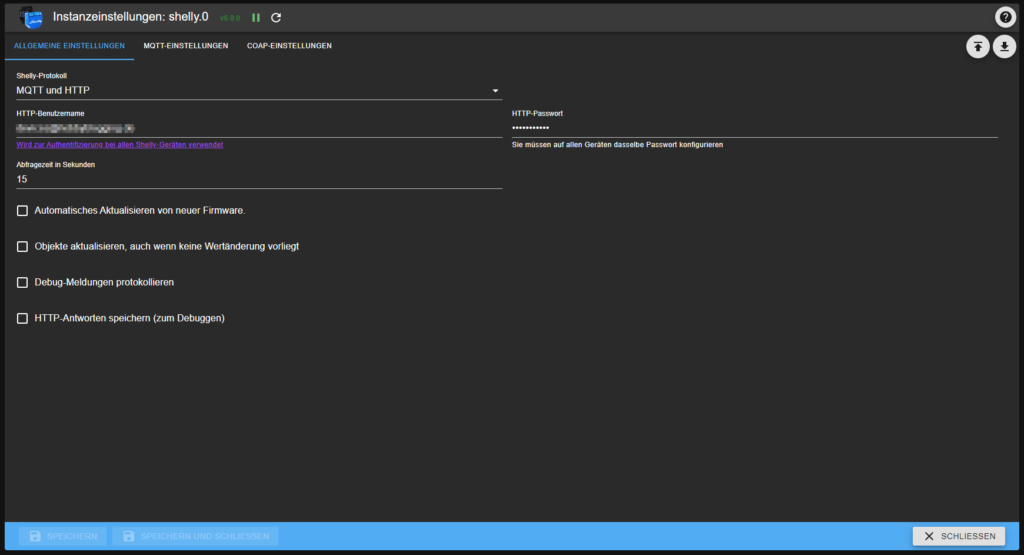
Natürlich ist hier die Grundvoraussetzung, dass du bereits die Einrichtung deines Shelly soweit vorgenommen hast, dass er sich im Netzwerk befindet. Dann kannst du die hier gezeigten Angaben ausfüllen und entsprechend analog zu meinen einstellen.
Danach wechselst du auf den Tab MQTT-Einstellungen.
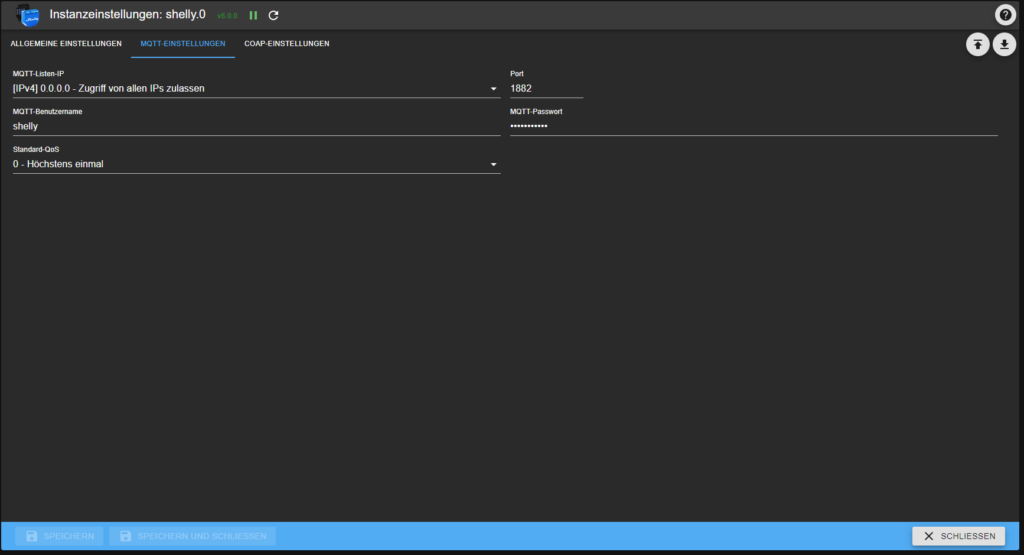
In diesem Tab ist es wichtig, dass du Zugangsdaten für deinen Shelly* hinterlegst. Du kannst sie frei wählen, musst sie dir aber merken können. Denn nur so kannst du später auf Seiten des Shellys die Verbindung zum ioBroker herstellen. Sind die Daten falsch, kommt keine Verbindung zustande.
Ansonsten kannst du noch die IP-Adresse festlegen, auf die der ioBroker hören soll. Wenn du dir unsicher bist, welche die richtige IP-Adresse ist, lass am besten Zugriff von allen IPs zulassen ausgewählt. Auch den Port musst du nicht verändern, außer er ist bereits vergeben. Das kannst aber leider nur du selbst wissen.
Im Tab COAP-Einstellungen habe ich keine Änderung vorgenommen.
Den Shelly an ioBroker andocken
Um nun von Seiten des Shelly die Verbindung herzustellen, musst du die IP-Adresse deines Shellys herausfinden. Ich bin dazu in die FritzBox* gegangen und habe in der Ansicht der Netzwerkgeräte nachgesehen, welche IP-Adresse ihm zugewiesen wurde. Die rufe ich dann mit meinem Webbrowser auf und gelange auf die Konfigurationsoberfläche.
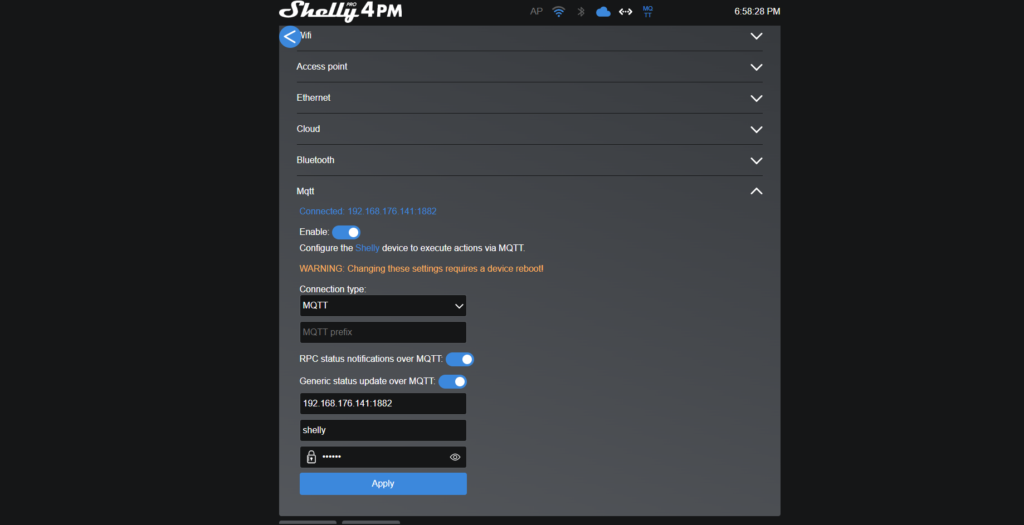
In meinem Fall befindet sich an der Oberseite dieser Konfigurationsseite ein MQTT-Icon. Nach einem Klick darauf gelange ich zu den Einstellungen und kann unter anderem die Konfiguration für MQTT anpassen oder einfügen. Das ist nun der wichtige Schritt.
Hier ist es wichtig, dass du unter Connection type MQTT auswählst. Einen Prefix solltest du nicht vergeben. Ohnehin wird es hier keine weitere Verbindung außer zum Shelly geben. Von daher kommen andere Geräte nicht ins Gehege mit deinem Shelly. Solltest du jedoch einen externen MQTT-Broker nutzen, wäre die Angabe eines Prefix nicht schlecht. So kannst du die Nachrichten voneinander abgrenzen und unterscheiden.
Nun musst du die IP-Adresse deines ioBrokers mitsamt dem richtigen Port (du erinnerst dich?) eingeben. Ebenso die von dir gewählte Benutzernamen-Passwort-Kombination. Klicke dann auf Apply und dein Shelly wird gegebenenfalls neu starten. Erscheint dann der Text Connected, bist du mit deinem ioBroker verbunden.
Erkennen kannst du eine erfolgreiche Konfiguration auch daran, dass das MQTT-Icon an der Oberseite der Konfigurationsseite anstatt grau nun blau ist. Das ist wichtig, denn sonst wäre keine Steuerung möglich. Sollte es also hier zu Fehlern kommen, checke bitte die IP-Adresse, den Port und die gewählten Zugangsdaten.
Datenpunkte des Adapters auslesen
Nachdem nun die Verbindung erfolgreich hergestellt wurde, kann es einen Moment dauern, bis die Datenpunkte aktualisiert und angelegt sind. Hierzu muss der Shelly zuerst Daten über MQTT an deinen ioBroker liefern. Ist das erfolgt, sieht das ungefähr aus wie bei mir. Je nachdem welches Shelly-Produkt du im Einsatz hast.
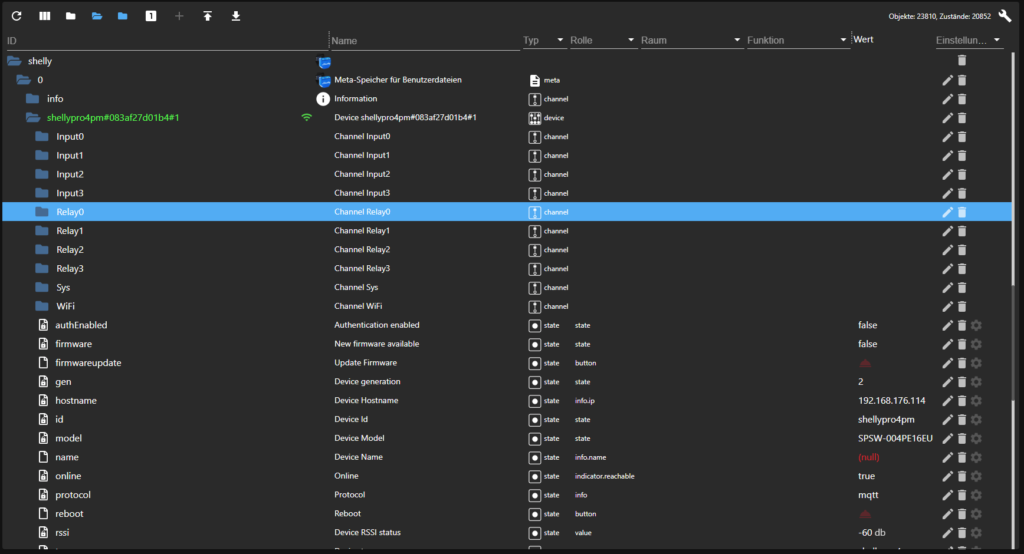
Wie du sehen kannst, habe ich mehrere Relays und Inputs zur Auswahl. Das liegt daran, dass der Shelly Pro 4PM über mehrere Ein- und Ausgänge verfügt. Sollte dein Shelly weniger davon haben, dann wirst du an dieser Stelle auch nicht ganz so viele Datenpunkte haben.
Über die hier auftauchenden Datenpunkte kannst du nun Automationen auslösen oder das Gerät selbst steuern. Es ist damit also möglich, dass du basierend auf Informationen in deinem ioBroker Skripte anlegst, die dann einzelne oder größere Aufgaben für dich übernehmen.
Wenn du mehr zum Thema Skripte wissen willst, dann rate ich dir dazu, meinen Blockly-Leitfaden anzuschauen. Dort zeige ich dir die einzelnen Blöcke und erkläre dir, was sie tun. Mit diesem geballten Wissen kannst du deine eigenen Skripte erstellen und tolle Automationen auslösen, die dein Smart Home wirklich großartig machen. Denn eines ist sicher, Blockly ist ein mächtiges und geniales Tool, gerade im Smart Home.
Weitere Informationen zum Thema
Wenn du nach diesem Artikel noch mehr zum Thema ioBroker Shelly erfahren möchtest, habe ich nun noch ein paar Quellen für dich. Dort kannst du dich tiefer mit der Materie beschäftigen und vielleicht auch die eine oder andere weitere nützliche Information für dich entdecken.
Als erstes ist hier natürlich das offizielle GitHub-Repository für den Shelly-Adapter zu nennen. Dort liegt der aktuelle Code, der jederzeit erweitert und verbessert werden kann. Ebenso ist dort die Dokumentation des Adapters verlinkt. Wahrscheinlich am interessantesten dürfte hier die deutsche Dokumentation des Adapters für dich sein.
Einen ersten Überblick über das CoAP-Protokoll (Constrained Application Protocol) findest du bei Wikipedia. Dort gibt es außerdem einen Interessanten Vergleich zwischen HTTP und CoAP, der dich vielleicht interessieren könnte. Ebenso wird doch der Sicherheitsaspekt diskutiert, was gerade im Smart Home auf jeden Fall eine Relevanz hat.
Da eine bestimmte Information an dieser Stelle große Relevanz hat, möchte ich sie noch kurz aufgreifen.
Für Gen1-Geräte kann das CoAP-Protokoll genutzt werden. Gen2-Geräte sind hingegen ausschließlich mit MQTT kompatibel, weshalb das auch so in deinem ioBroker und Shelly konfiguriert sein sollte, wenn es sich um ein Gen2-Gerät handelt. Mehr Informationen zu den einzelnen Geräten findest du natürlich beim Hersteller selbst.

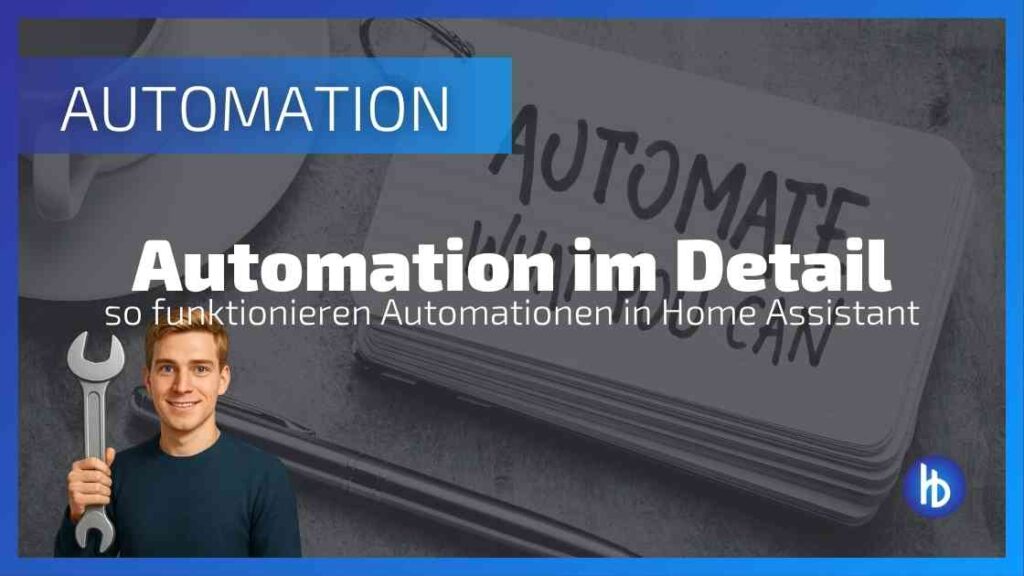

10 Kommentare
Anonym · 18. Juli 2023 um 16:47
Für was ist der „HTTP-Benutzername“ und dessen „HTTP-Passwort“ unter ‚ALLGEMEINE EINSTELLUNGEN‘?
Lukas · 19. Juli 2023 um 09:01
Hallo,
das sind die Zugangsdaten zum Shelly. Ich habe dort die E-Mailadresse und das Passwort meines Shelly-Kontos hinterlegt, um eine Verbindung herzustellen.
Smarte Grüße
Stefan · 31. März 2023 um 02:23
Hi Lukas,
ich habe einen Shelly Plug S und versucht den nach deiner Anleitung zu verbinden. Leider ohne Erfolg. Firmware ist aktuell. Habe es mit benutzerdefinierter IP und mit Voreinstellung (0.0.0.0), funzt beides nicht. Müsste doch mit dem Plug S auch gehen, oder?
Lukas · 31. März 2023 um 07:32
Hallo Stefan,
danke für deinen Besuch bei mir im Blog! Schön, dass du hier her gefunden hast.
Grundsätzlich sollte das mit dem Shelly Plug S meines Wissens möglich sein. Allerdings kann die Konfiguration natürlich auch minimal abweichen.
Kannst du vielleicht genauer erklären, was „funzt nicht“ bei dir bedeutet? Also gibt es einen Fehler im Log oder ähnliches?
Ohne Fehlerlog ist das etwas wie ins Blaue zu raten. Schwierig.
Smarte Grüße
klaus · 26. Februar 2023 um 11:34
Hallo Lukas, ich möchte auch die Daten meines Balkonkraftwerks über den IO-Broker sichtbar machen. Welches Gerät hast du von Shelly dazu genommen. Alternativ muss ich die Messsteckdose von der homematic nehmen, Muss mir dann aber etwas überlegen um sie in eine Wassergeschützte Dose zu installieren. Am 1.März wird die Anlage aufgebaut.
Hast du eine Idee für mich. LG Klaus
Lukas · 26. Februar 2023 um 12:29
Hallo Klaus,
ich persönlich habe den Shelly Pro 4PM verbaut, der mir die Brücke zwischen Balkonkraftwerk und Smart Home baut.
Ob es unbedingt ein 4PM sein muss, darüber kann man natürlich streiten.
Wenn du mehr dazu wissen willst, dann schau mal in diesen Artikel rein: https://hobbyblogging.de/shelly-pro-4pm
Smarte Grüße
Martin · 14. Februar 2023 um 00:03
Hallo Lukas,
ich habe allen Shellys die gleichen Logindaten zugewiesen und auf allen MQTT freigeschaltet und dort dieselben Logindaten vergeben. Es handelt sich allerdings um Shelly 1 und 2.5.
Leider fehlt bereits die Verbindung mit dem Host. Kannst du dir vorstellen, woran es liegt? Danke!
Lukas · 15. Februar 2023 um 08:39
Hallo Martin,
grundsätzlich kann es an falschen Login-Daten liegen, eine fehlende Verbindung zum Netzwerk oder oder oder.
Am besten schaust du mal im Protokoll nach, ob du da vielleicht einen Hinweis findest.
Smarte Grüße
Rainer · 2. Februar 2023 um 17:37
leider kann ich im Shelly nicht wie bei dir, die MQTT nicht eintagen. Rückmeldungen
grün verbunden mit host
grün Lebenszeichen
rot Verbunden mit Gerät oder Dienst.
Vielleicht hast du einen Tip, bin seit 3 Std. schon zugange. Habe den Shelly nochmals neu konfiguriet.
Lukas · 2. Februar 2023 um 18:11
Hallo Rainer,
ich verstehe nicht so ganz, welches Problem du genau hast. Du musst im ioBroker zuerst den Shelly-Adapter installieren und die grundlegende Einrichtung vornehmen.
Danach trägst du im Shelly die entsprechenden Daten ein und nach einem kurzen Moment sollte dann alles passen.
Sofern du im Shelly nichts eintragen kannst, kann der Adapter auch nicht vollständig grün sein. Denn ihm fehlt ja was.
Sollte der Fehler im Shelly selbst sein, wüsste ich jetzt ehrlich gesagt auch nicht so genau, wonach ich schauen würde. Vielleicht steht ein Update zur Verfügung?
Und hast du die Netzwerkkonfiguration schon gemacht? Denn die brauchst du ja zwingend dafür.
Smarte Grüße